ゲーミングキーボードはFPSゲームに使用するデバイスの中ではパフォーマンス向上への貢献度が低く、投資先としての優先度としてはそこまで高くはありません。もしマウスやマウスパッド、モニターなどが充足されていないのであれば、先にそちらを優先して充足させるべきでしょう。
しかしキャラクター操作の影響が最も大きいデバイスはキーボードであり決して適当に選んでいいものでも無いため、予算が決められているのであれば優先したい機能面をしっかり確認して、自分に合ったキーボードを選択するようにしましょう。
【FPS向け】おすすめゲーミングキーボード6選
【FPS向けおすすめゲーミングキーボード早見表】
| 製品名 | 価格 | 接続方法 | レイアウト | 配列 | ポーリングレート | 押下圧 | キーストローク | アクチュエーション | ラピッドトリガー |
|---|---|---|---|---|---|---|---|---|---|
 Akko – TAC75 HE |
8,980円 | 有線 | 75% | 英語 | 8000Hz | AstroAim:35 ~ 55g Astrolink:36±5 ~ 46g |
3.4mm | 0.1 ~ 3.4mm 0.01mm刻み |
0.005 ~ 2.00mm 0.005mm刻み |
 MonsGeek FUN60 Pro SP |
5,980円 | 有線 | 60% | 英語 | 8000Hz | 25 ~ 48g | 3.4mm | 0.1 ~ 3.4mm 0.01mm刻み |
0.01 ~ 2.00mm 0.01mm刻み |
 MonsGeek FUN60 Ultra SP |
12,980円 | 有線 | 60% | 英語 | 8000Hz | 25 ~ 48g | 3.4mm | 0.1 ~ 3.4mm 0.01mm刻み |
0.01 ~ 2.00mm 0.01mm刻み |
 Akko 5075S HE JP |
12,980円 | 有線 | 75% | 日本語 | 8000Hz | 30 ~ 60g | 4.0mm | 0.1 ~ 4.0mm 0.1mm刻み |
0.1 ~ 2.5mm 0.1mm刻み |
 Razer Huntsman V3 Pro |
32,980円 | 有線 | 80% (TKL) |
日本語 英語 |
1000Hz | 40g | 4.0mm | 0.1 ~ 4.0mm 0.1mm刻み |
0.1 ~ 1.0mm 0.1mm刻み |
 CORSAIR K70 PRO TKL |
27,980円 | 有線 | 80% (TKL) |
日本語 | 8000Hz | – | 4.0mm | 0.1 ~ 4.0mm 0.1mm刻み |
0.1 ~ 1.0mm 0.1mm刻み |
 ROCCAT Vulcan TKL |
18,790円 | 有線 | 80% (TKL) |
日本語 英語 |
1000Hz | 45g | 3.6mm | 1.4mm | 非対応 |
 HyperX Alloy Origins Core |
11,980円 | 有線 | 80% (TKL) |
日本語 | 1000Hz | 45g | 3.8mm | 1.8mm | 非対応 |
 Logicool G913 TKL |
23,100円 | 有線 + 無線(2.4Ghz、Bluetooth) |
80% (TKL) |
日本語 英語 |
1000Hz | 50g | 2.7mm | 1.5mm | 非対応 |
Akko – TAC75 HE:神コスパの75%ラピトリキーボード
| 接続方法 | 有線 |
|---|---|
| キーストローク | 3.4mm |
| 押下圧 | AstroAim:35 ~ 55g Astrolink:36±5 ~ 46g |
| 耐久性 | – |
| キーキャップ | PBT |
| サイズ | 75% |
|---|---|
| 配列 | 英語配列 |
| アクチュエーションポイントの範囲|感度 | 0.1 ~ 3.4mm | 0.01mm |
| ラピッドトリガーの範囲|感度 | 0.005 ~ 2.00mm | 0.005mm |
| レポートレート(Hz) | 8000Hz |
 |
 |
 |
ラピットトリガー0.005mm、8000Hzポーリングレートと毎秒16,000回のキー状態を検出する16000Hzユニバーサルスキャンレート、Snap Key(SOCD)、ダイナミックキーストローク(DKS)、Mod Tap、トグルキーと機能が網羅されながら安価とコスパが非常に高い75%キーボード。
60%よりもキー数が多いため、普段使いとしても使いやすいです。
選べる2種類の磁気キースイッチ(AstroAim/Astrolink)と主要な5つの磁気式キースイッチとのホットスワップに対応しており、簡単にキースイッチをカスタマイズすることも可能です。
安いからといって有名メーカーのラピトリキーボードよりも劣るということは一切なく、反応速度を求められるゲームでも最前線で使えます。しかしデザインなどのクオリティーは多少落とします。

MonsGeek FUN60 Pro SP:価格破壊のラピトリキーボード
| 接続方法 | 有線 |
|---|---|
| キーストローク | 3.4mm |
| 押下圧 | 25 ~ 48g |
| 耐久性 | – |
| キーキャップ | – |
| サイズ | 60% |
|---|---|
| 配列 | 英語配列 |
| アクチュエーションポイントの範囲|感度 | 0.1 ~ 3.4mm | 0.01mm |
| ラピッドトリガーの範囲|感度 | 0.01 ~ 2.00mm | 0.01mm |
| レポートレート(Hz) | 8000Hz |
 |
 |
 |
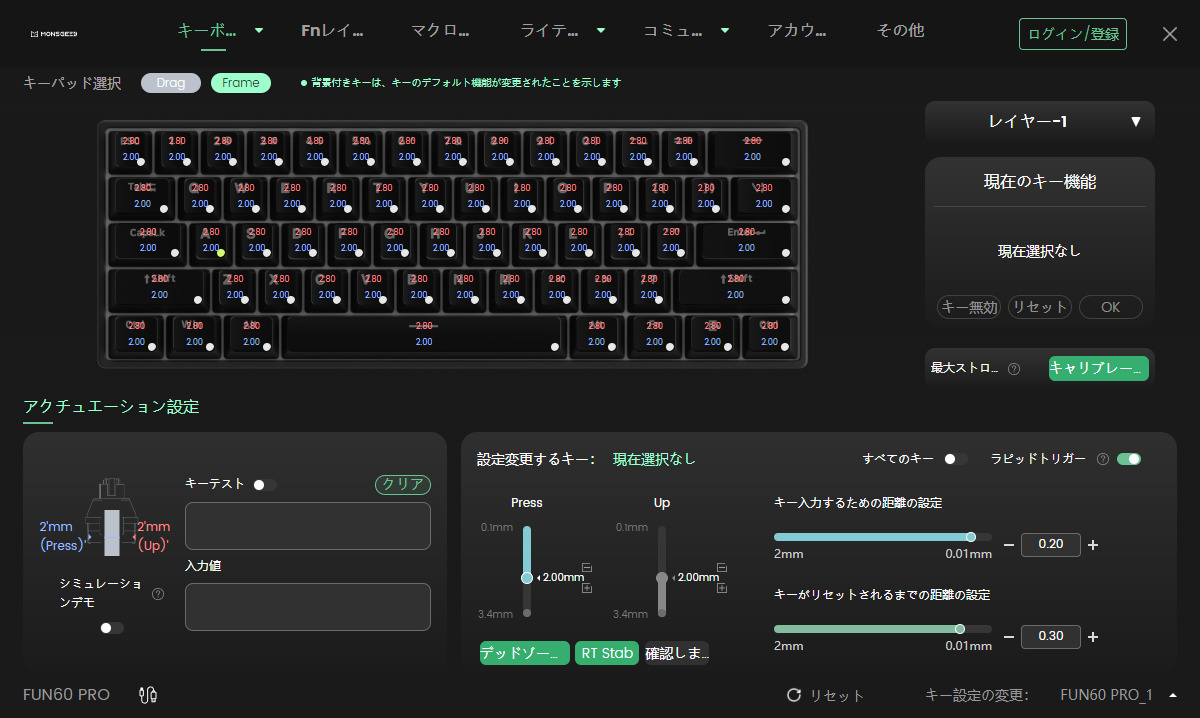 |
ラピットトリガーを搭載していながら5,980円と破壊的安さのキーボード。ラピットトリガーだけではなく、SnapKeys(SOCD)や8000HzポーリングレートなどFPS向け主要機能も網羅されています。
価格的に実用面に問題が無いか心配になるところですが、実際に使ってみると高価なラピトリキーボードと比べても遜色ないレベルで、安いこともあり文句のつけようがないキーボードとなっています。
もうFPSプレイヤーはコレ一択で良いだろうと言いたいところですが、サイズは60%、配列は英語配列のみなので、ここが受け入れられる人限定といったところです。
【上位モデル】
圧倒的にコスパが良いのは上記の「Pro SP」ですが、打鍵音に拘りたいという場合には上位モデルの「Ultra SP」がおすすめです。
「Pro SP」ではフレームがプラスチック製ですが、「Ultra SP」ではフルアルミ仕様になっており打鍵音がかなり抑えられています。安っぽい打鍵音が気になる場合には良い選択肢になると思います。
上位モデルでもかなりコスパに優れています。

Akko 5075S HE JP:高コスパ75%日本語配列ラピトリキーボード
| 接続方法 | 有線 |
|---|---|
| キーストローク | 4.0mm |
| 押下圧 | 30 ~ 60g |
| 耐久性 | 5000万 |
| キーキャップ | PBT昇華印刷 |
| サイズ | 75% |
|---|---|
| 配列 | 日本語配列 |
| アクチュエーションポイントの範囲|感度 | 0.1 ~ 4.0mm | 0.1mm |
| ラピッドトリガーの範囲|感度 | 0.1 ~ 2.5mm | 0.1mm |
| レポートレート(Hz) | 8000Hz |
 |
 |
 |
 |
 |
 |
「ぶいすぽキーボード」と同じスイッチ、ガスケット構造、PBTキーキャップを採用しており、「ぶいすぽキーボード」に似た操作感のキーボード。
クオリティーの高いラピトリキーボードで、価格的にもかなり良心的。ラピトリキーボードは英語配列が多く、数少ない日本語配列のコスパに優れるラピトリキーボードです。

Razer Huntsman V3 Pro:あらゆる面で使いやすい
| 接続方法 | 有線 |
|---|---|
| キーストローク | 4.0mm |
| 押下圧 | 40g |
| 耐久性 | 1億クリック |
| キーキャップ | PBT 2層成型(ダブルショット) |
| サイズ | フル、テンキーレス、60% |
|---|---|
| 配列 | 日本語配列、英語配列 |
| アクチュエーションポイントの範囲|感度 | 0.1 ~ 4.0mm |
| ラピッドトリガーの範囲|感度 | 0.1 ~ 1.0mm | 0.1mm |
| レポートレート(Hz) | 1000Hz |
 |
 |
 |
 |
超FPSゲーム特化型ゲーミングキーボードで、とにかくトップレベルのキャラコンを目指したい人に向いているキーボードです。
最近流行のラピッドトリガー機能を搭載しており、感度設定は0.1mm~1.0mmの範囲から0.1mm単位で調整することが出来ます。
サイズはフル/テンキーレス/60%があり、それぞれに日本語配列と英語配列が用意されているため選びやすいです。
価格はゲーミングキーボードにしてはお高めですが、最高峰で戦い続ける人にも遅れを取らない性能のキーボードとなっています。

CORSAIR K70 PRO TKL JP:機能面だけでなく、デザインや打鍵感も優れたキーボード
| 接続方法 | 有線 |
|---|---|
| キーストローク | – |
| 押下圧 | – |
| 耐久性 | 1億5千万回 |
| キーキャップ | ABS |
| サイズ | TKL(80%) |
|---|---|
| 配列 | 日本語配列(JIS) |
| アクチュエーションポイントの範囲|感度 | 0.1 ~ 4.0mm | 0.1mm |
| ラピッドトリガーの範囲|感度 | 0.1 ~ 1.0mm | 0.1mm |
| レポートレート(Hz) | 8000Hz |
 |
 |
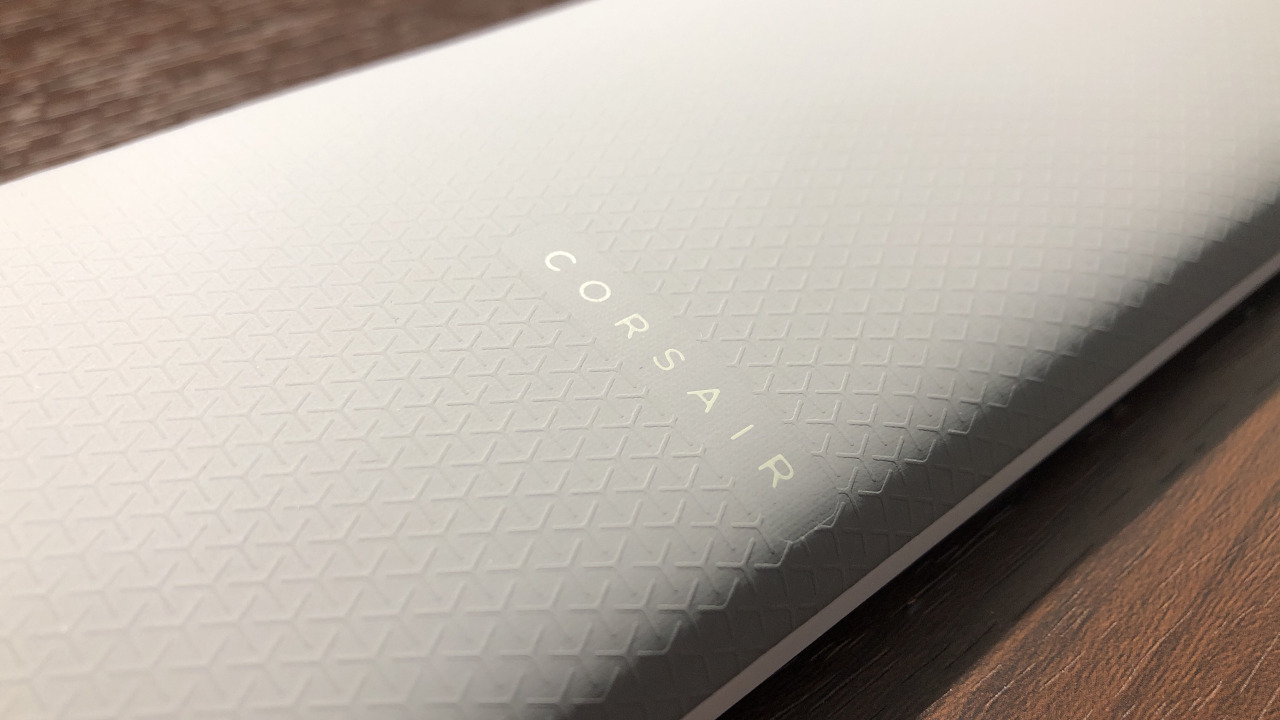 |
 |
このキーボードは性能面はラピトリキーボードの中でもトップクラスでかつFPS向け機能も網羅されておりながら、見た目や打鍵感も優れています。
性能と機能面だけ優れていれば良いという場合には選択肢はそれなりにありますが、見た目や打鍵感にも拘りたいとなると選択肢はそうありません。
あらゆる面で拘りたいという人には良い選択肢になると思います。

オシャレ・カッコイイ見た目重視キーボード
ROCCAT Vulcan TKL:オシャレなゲーミングキーボードが欲しい人におすすめ
| 接続方法 | 有線 |
|---|---|
| キーストローク | 3.6mm |
| 押下圧 | 45g |
| 耐久性 | 5000万クリック |
| キーキャップ | ABS |
| サイズ | TKL(80%) |
|---|---|
| 配列 | 日本語配列、英語配列 |
| アクチュエーションポイントの範囲|感度 | 1.4mm |
| ラピッドトリガーの範囲|感度 | – |
| レポートレート(Hz) | 1000Hz |
 |
 |
ROCCAT(ロキャット)のゲーミングキーボードで、とてもオシャレなキーボードになっています。
薄型デザインでフレームには航空機級のアルミニウムが使われており、スタイリッシュかつオシャレなデザインになっています。
キースイッチはTitanメカニカルスイッチ(赤軸)が搭載されており、通常の赤軸と比べてアクチュエーションポイントが短く反応速度が高速になっています。
価格も比較的安く、価格の割にかなり高クオリティーなキーボードです。

HyperX Alloy Origins Core:あまりお金を掛けずにFPSに最適なキーボードが欲しい人におすすめ
| 接続方法 | 有線 |
|---|---|
| キーストローク | 3.8mm |
| 押下圧 | 45g |
| 耐久性 | 8000万クリック |
| キーキャップ | ABS |
| サイズ | TKL(80%) |
|---|---|
| 配列 | 日本語配列 |
| アクチュエーションポイントの範囲|感度 | 1.8mm |
| ラピッドトリガーの範囲|感度 | – |
| レポートレート(Hz) | 1000Hz |
 |
 |
高耐久な航空機グレードのフルアルミボディー、FPSに向いている赤軸とサイズ感、派手すぎずチープ感の無いデザイン、掃除がしやすくライティングが映えるフローティングデザインなどと価格を照らし合わせると全体的にバランスのとれたキーボード。
FPSプレイヤーが求める機能をしっかり搭載し、欲張らないといったような印象を受けるキーボードだと思います。
これを買っておけばとりあえず困ることは無いといった感じのキーボードです。

Logicool G913 TKL:ゲームはもちろん作業にも最適なカッコイイ高級キーボード
| 接続方法 | 有線 / 無線(2.4Ghz、Bluetooth) |
|---|---|
| キーストローク | 2.7mm |
| 押下圧 | 50g |
| 耐久性 | – |
| キーキャップ | ABS |
| サイズ | TKL(80%) |
|---|---|
| 配列 | 日本語配列、英語配列 |
| アクチュエーションポイントの範囲|感度 | 1.5mm |
| ラピッドトリガーの範囲|感度 | – |
| レポートレート(Hz) | 1000Hz |
 |
 |
 |
Logicool(ロジクール)のLIGHTSPEEDとBluetoothのワイヤレス接続が可能な、超高級ゲーミングキーボードです。
とても高級ですがその価格に見合ったデザインをしており、薄型かつアルミニウム合金製のフレームでとてもオシャレでカッコいいデザインをしています。間違いなくゲーミングキーボードの中で最もカッコイイデザインと言えます。
LIGHTSPEEDとBluetoothのワイヤレス接続が可能で、ゲームでは高速なLIGHTSPEED、仕事では省電力のBluetoothなどの使い分けが可能です。
FPSでももちろん使えますが、様々な用途での使用が使えるのがこのキーボードの強みかと思います。ただFPS用途としてだけで考えるとあまりに高価で、勿体ない買い物になってしまうかと思います。

FPS向けゲーミングキーボードの選び方
FPS向けゲーミングキーボードの選び方のポイントとしては以下があります。
- アクチュエーションポイント、ラピッドトリガー機能の有無(優先度高め)
- FPSをするなら大きさ(サイズ)はテンキーレス以下がおすすめ(優先度高め)
- 押下圧(優先度低め)
- キーキャップの質感、サイズ(優先度低め)
- 打鍵音(優先度低め)
- キー配列(日本語配列、英語配列)
これらポイントについて解説していきます。
アクチュエーションポイント、ラピッドトリガー機能の有無(優先度高め)
ゲーミングキーボードで最もキャラクター操作に影響を与える要素としてはアクチュエーションポイント、ラピッドトリガー機能の有無でしょう。
アクチュエーションポイント(AP)とは

アクチュエーションポイント(AP)とはキーの押下時にスイッチの入力が”OFF→ON”、”ON→OFF”に切り替わる距離のことです。
APが短いほど押し初めてからスイッチが切り替わるのが速いので反応速度が速くなります。しかしAPが浅いほど底打ちしてからAPまでの距離が延びるので、入力解除されるまでの時間が長くなります。それによってFPSゲームでのキャラクター操作では、指先の操作とキャラクターの動きの遅延が減りより体感に近い操作が出来るようになりますが、ストッピングが遅れたり動作の余韻が長くなってしまったりします。
逆にAPが長いほど押し始めてからの反応速度が遅くなり、押し切ってから入力解除されるまでの時間が短くなります。それによって指先との連動感が減ったりキャラクター動作のもっさり感が増したりしますが、ストッピングが素早く行えたりキャラクター動作の余韻が減り無駄な動作が少なくなります。
APの短い事と長い事の両方にメリット・デメリットがあり、両方の良い所だけを活かせれば最高ですがAPだけではそれを実現するのは難しいです。しかしそれを可能にするのがラピッドトリガーです
ラピッドトリガー(Rapid Trigger)とは
ラピッドトリガー(Rapid Trigger)とはアクティブ状態から少しでもキーを戻すとリセット、逆に押し込むとアクティブになるという機能のことです。これによって本来であればAP地点に戻すまで入力はOFFにならないためタイムロスが発生しますが、少しでもキーを戻せばリセットされるようになるためタイムロスを無くすことが出来ます。これによってFPSゲームの場合、ストッピングが速くなったり、キャラクター操作にキレが出るなどの恩恵が得られるようになります。
【FPSゲームで得られる恩恵】
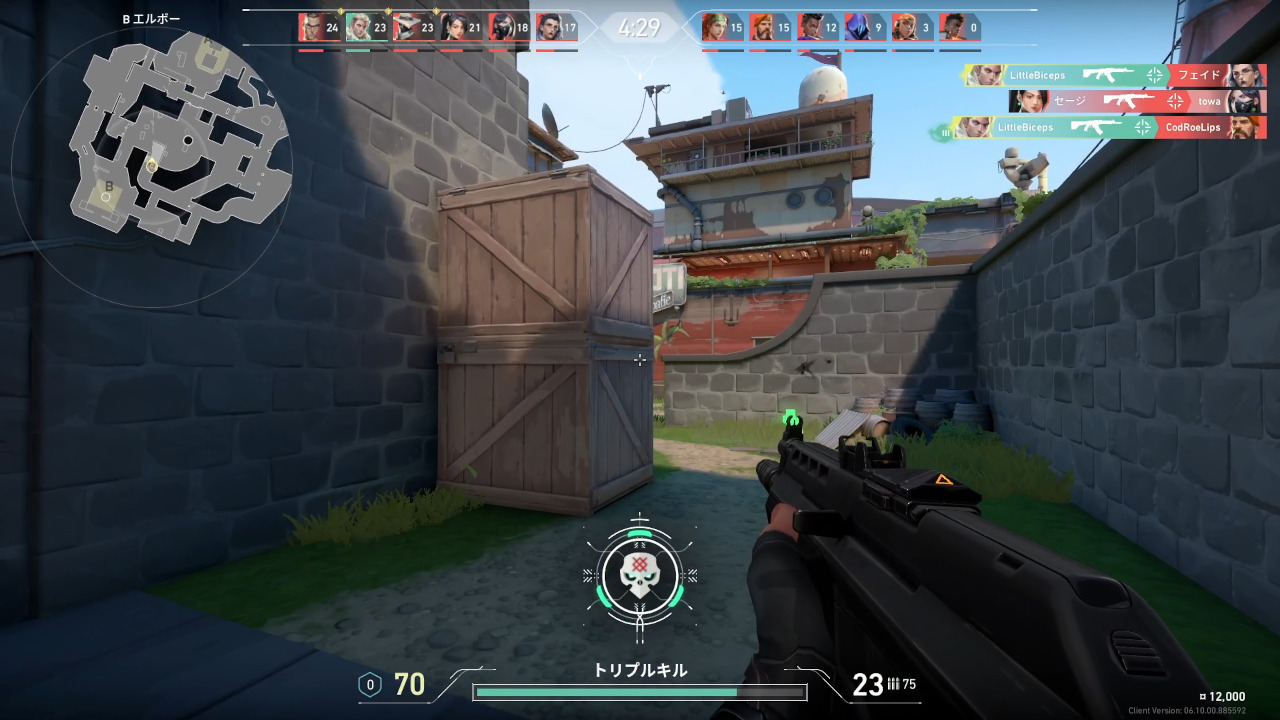 |
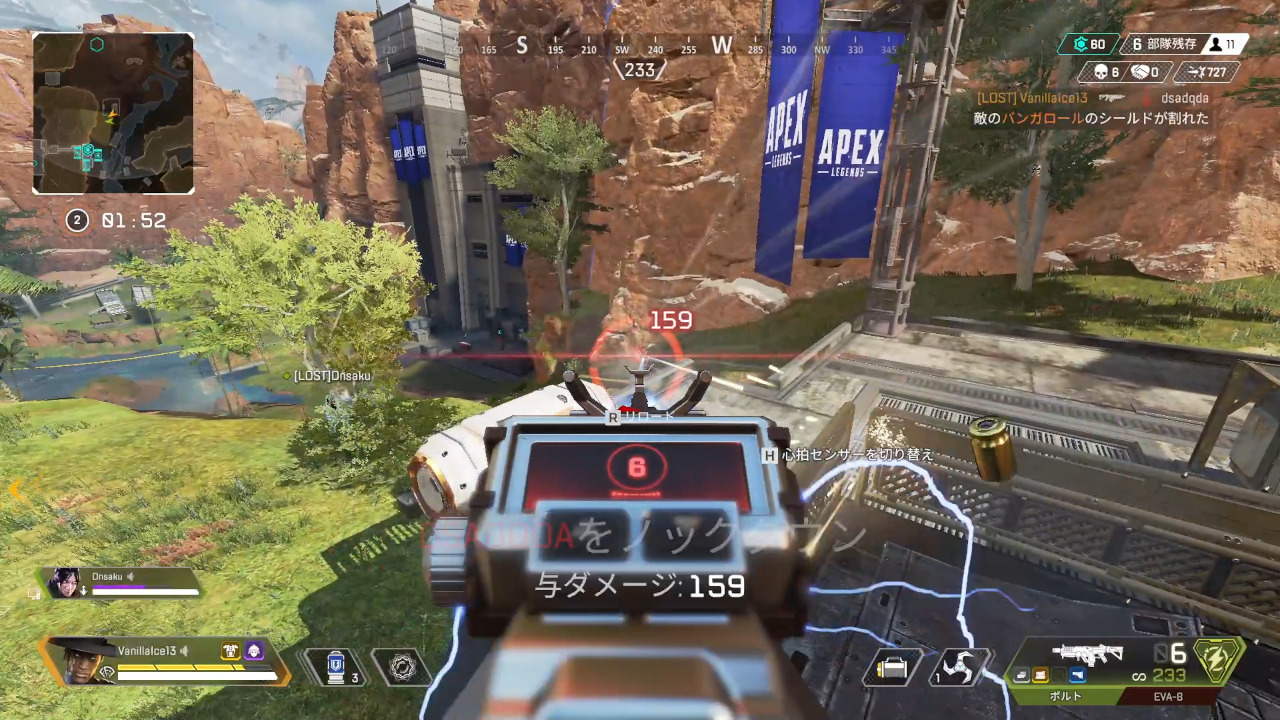 |
例えばValorantの場合、キー入力がOFFになる時間が速くなるためストッピングが速くなります。キーを離すストッピング、逆キーストッピングともに恩恵は得られますが、キーを離すストッピングが特に恩恵は強いです。
Apex Legendsの場合、左右切替しが速くなり、キャラコンにキレが出るようになります。キー入力がOFFになる時間が速くなるためキーを離した瞬間に逆キーに移動できるようになるため左右切替しが速くなり、同様にキャラコンもエアストレイフなどで曲がりやすくなるため動きにキレが出ます。
ラピッドトリガー機能はメーカーによって機能面に違いがあり、ラピッドトリガー機能自体は搭載しているが感度調整(どれだけ上げ下げしたらON/OFFを切り替えるか)が出来たり出来なかったり、感度の調整幅や調整単位が違ったり様々なので、ラピッドトリガー機能を求める場合はそのあたりもしっかり確認しておくと良いでしょう。※当記事で紹介するキーボードにはその辺も記載しています。
現状ではとりあえずラピトリキーボードを選んでおけばOK
以前まではラピットトリガーを搭載しているキーボードはとても高価で、無条件におすすめできるものではありませんでした。余程ゲームを本気で取り組みたいか予算に余裕がある人以外は、銀軸を選んで予算内に収めるなどの選び方が一般的だった印象でした。
しかし現状では安価なラピトリキーボードが出てき始めているので、もはやキーボードを軸で選ぶ必要が無く、ラピットトリガーを搭載したキーボードを選択しておけばよくなってしまいました。
なので現状の選び方としてはラピットトリガーを搭載していて、予算内に入るものを選ぶといった感じがFPS向けキーボードの選び方としては正解だと思います。その他の機能(SOCD(Snap Key)、8000Hz高ポーリングレート)も欲しいという場合はその辺も見るといった感じが良いと思います。
もちろん打鍵感や打鍵音を重視したいという場合にはメカニカルスイッチなどを選択するのも良いと思います。
FPSをするなら大きさ(サイズ)はテンキーレス以下がおすすめ(優先度高め)
 |
 |
 |
※キー数は物により違いあり
- フルサイズ:アルファベットキー、ファンクションキー、DELETEキー群、テンキー、矢印キーなどキーボードにある基本的なキーは全て搭載されている
- テンキーレス(TKL、80%):フルサイズからテンキーを省略したサイズ
- 75%:フルサイズからテンキーを省略し、DELETEキー群や矢印キーを内側に寄せられて配置されているサイズ
- 65%:フルサイズからファンクションキーとテンキーを省略し、DELETEキー群や矢印キーを内側に寄せられて配置されているサイズ
- 60%:フルサイズからファンクションキー、DELETEキー群、テンキー、矢印キーを省略したサイズ
FPS目的でキーボードを買う場合はテンキーレス以下のサイズがおすすめです。
フルサイズは横幅が長いので、マウスを激しく動かしたときにキーボードにぶつかってしまうことがあります。テンキーレス以下のサイズであれば横幅もかなり短くなるのでマウスの可動域をしっかり確保でき、テーブルの上もスッキリします。
キーボードのサイズが大きければ大きいほど、右手と左手の距離が広がるので姿勢やエイムのしやすさにも影響してきます。小さいサイズであれば右手と左手の距離は調整しやすいです。
またゲームをするときのキーボードの置き方は真っすぐ(ニュートラル)/ㇵの字/逆ㇵの字のいずれかをすると思いますが、テンキーレス以下のサイズであればどの置き方でもテーブルのスペースを気にせず置きやすいです。
ただサイズを小さくすることだけを考えていると普段使いの部分がどんどん不便になっていくのでバランスを見て選択しましょう。
押下圧(優先度低め)

押下圧とはキーの重さのことで、キーボードによって押下圧が異なります。
人によって好みの押下圧があるはずなので基本は好みの押下圧に合わせれば良いですが、FPSゲームでは軽快な操作感や素早く押し込めることが大事なので、一般的には軽い押下圧のものが選ばれることが多いです。押下圧の目安としては45g以下で、理想は40g以下といったところです。
あくまで目安であり理想の押下圧は人それぞれなので、拘りが無ければ軽めを選択するくらいのマインドで良いかと思います。
キーキャップの質感、サイズ(優先度低め)
【キーキャップの質感】

ゲーミングキーボードのキーキャップの多くはABS製かPBT製になります。最近ではPBT製が多いです。
ABS製は表面がツルツルとしておりグリップ性が強く指を決めた位置に固定しやすいが、キー間指を滑らせて移動するというのに不向き。またPBT製に比べて耐摩耗性、耐光沢性が低い。
PBT製は表面がザラザラとしておりグリップ性が弱くキー間指を滑らせて移動させやすいが、指の位置をビタっと決めるというのに不向き。またABS製に比べて耐摩耗性、耐光沢性が強い。
耐久性だけを考えればPBT製が良いですが、個人的にはABS製のほうが操作感が良くて好きです。
【キーキャップのサイズ】

質感以外にもキーキャップによってサイズが異なることがあります。サイズが大きいと指の収まりが良いですが、隣同士のキーを誤って押してしまうことがあります。サイズが小さいと隣同士のキーを誤って押してしまうことが少ないですが、指の収まりが悪くキーの端っこを押してしまうということがあります。
サイズは好みによる部分が大きいですが、個人的には大きめのほうが指の収まりが良くて好きです。
このようにキーキャップによって質感やサイズが異なるため、僅かながら操作感に影響が出てきます。なので可能であれば自分に合ったキーキャップを選択するべきですが、キーキャップは初めから決まったものが装着されており、選択できるものはほとんどありません。キーキャップの質感やサイズだけでキーボードを選択してしまうのも、色々と本末転倒になってしまいます。
なのでキーボード選択の際にはあまり気にする必要は無い部分ですが、気になる場合は後からキーキャップ単体を購入して交換するということも可能なので、そういった手法も検討してみると良いかと思います。キーボード選択で迷った時には、こういった部分も確認すると良いと思います。
打鍵音(優先度低め)
キーボードの打鍵音はものによって大きく異なるものであり、カチカチと心地の良い音がするものもあれば、スコスコと静かなものもあります。
しかしFPSゲームにおいては打鍵音のうるさいものを選択してしまうとボイスチャットでキーボードの音が拾われてしまい、迷惑をかけてしまうということも少なくありません。なので理想を言えばキースイッチが赤軸や銀軸などのタクタイル感が無い静かなキースイッチが採用されたキーボードを選択するのがベストです。
ただこの辺も結局は好みなので、拘りが無ければ静かなものを選択する程度のマインドで良いかと思います。
キー配列(日本語配列、英語配列)
 |
 |
キー配列は大きく日本語配列のものと英語配列のものがあります。配列はFPSゲームというよりは、普段使いの部分でかなり影響が出てきます。
英語配列の違いは一部のキーの形状やサイズの違い、「全角/半角」「変換」「無変換」がない、キーの配置が違うなどがあります。特にスペースキーは英語配列のほうがサイズが大きいパターンが多いです。
普段から英語配列を使っていて慣れているという人以外は日本語配列のキーボードを選んだほうが無難かと思いますが、中には英語配列しかないものもあります。そのキーボードが日本語配列なのか英語配列なのかしっかり確認しておかないと後で後悔することになるので注意です。
同時押し/同時入力について

当記事で紹介しているゲーミングキーボードは全て同時押しができることを確認しています。
補足
ゲーミングキーボードレビュー一覧
今までにレビューしてきたゲーミングキーボードは下の記事から確認できます。

Amazonでお得な買い方
Amazonギフト券チャージしてから買うだけで最大2.5%ポイントが還元されるので、普通に買うよりもお得です。
コレをしないと常に数%分のポイントを損することになるので、絶対に知っておいた方が良いです。
詳細やその他お得な買い方を下の記事で解説しています。

Amazonプライムを利用するといろいろお得
Amazonでよく買い物をする方はAmazonプライムを利用するとお得です。
プライム会員だと「注文金額が2000円未満」「お急ぎ便」「日時指定」でも配送料が無料だったり、Prime Gaming限定のゲームアイテムを貰えたりといろいろな特典があります。
下の記事でAmazonプライムのゲーマー向けの特典情報をまとめているので、よければ参考にしてみてください。













